Το Firefox Profile Manager σάς επιτρέπει να δημιουργείτε, να αφαιρείτε ή να αλλάζετε προφίλ Firefox
Οι χρήστες του Firefox(Firefox) μπορούν να δημιουργήσουν προφίλ για να κατανείμουν καλύτερα τη χρήση του προγράμματος περιήγησης. Μπορείτε να σκεφτείτε αυτό το σύστημα ως την έκδοση του Firefox για τα προφίλ του (Firefox)Chrome και πώς μπορούμε να κάνουμε εναλλαγή μεταξύ τους με βάση το τι πρέπει να χρησιμοποιήσουμε το πρόγραμμα περιήγησης. Η διαχείριση των προφίλ στον Firefox γίνεται από τη Διαχείριση Προφίλ(Profile Manager) . Σήμερα, θα μιλήσουμε για το πώς μπορείτε να αποκτήσετε πρόσβαση και να χρησιμοποιήσετε αυτόν τον Διαχειριστή Προφίλ(Profile Manager) .
Ακολουθεί ένα γρήγορο γλωσσάρι όλων των θεμάτων που πρόκειται να καλύψουμε σε αυτό το άρθρο:
- Τι είναι το Profile Manager και πώς να αποκτήσετε πρόσβαση σε αυτό;
- Πώς να χρησιμοποιήσετε το Profile Manager όταν ο Firefox είναι κλειστός
- Ποιες είναι οι δυνατότητες του Firefox Profile Manager
- Όπου μπορείτε να βρείτε το φάκελο του Προφίλ Firefox(Firefox Profile)
- Πώς μπορείτε να διαγράψετε ένα προφίλ Firefox(Firefox Profile)
Πώς να χρησιμοποιήσετε το Firefox Profile Manager
Ο λόγος που δεν γίνεται λόγος για τον Διαχειριστή Προφίλ Firefox(Firefox Profile Manager) είναι ότι δεν μπορεί κανείς να το δει στο παράθυρο του προγράμματος περιήγησης εκ των προτέρων. Είναι κρυφό και δεν μπορεί κανείς να ρυθμίσει άμεσα ή να κάνει διακόπτες σε αυτό. Ο Firefox(Firefox) , ωστόσο, επιτρέπει σε διαφορετικά προφίλ να εκτελούνται σε διαφορετικές ρυθμίσεις, βοηθώντας σας να τα ξεχωρίζετε καλύτερα μεταξύ τους.
Για να αποκτήσετε πρόσβαση στο Profile Manager στον Firefox , πληκτρολογήστε About:Profiles στη γραμμή διευθύνσεων του προγράμματος περιήγησης. Αυτό που θα δείτε στη συνέχεια είναι η σελίδα Σχετικά με τα προφίλ(Profiles) . Σε αυτή τη σελίδα, έχετε μερικές επιλογές. Ας συζητήσουμε τι κάνουν.
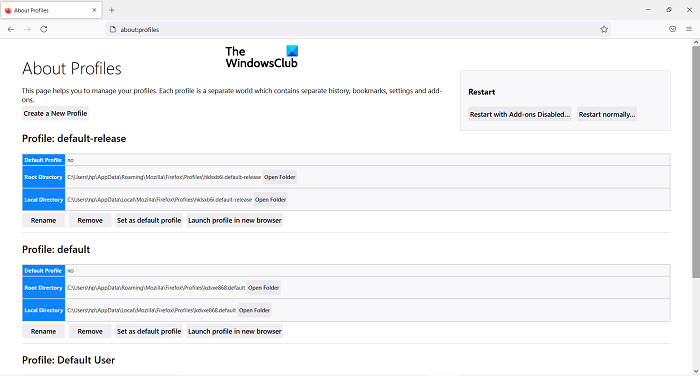
- Δημιουργία νέου προφίλ(Create a new profile) : Κάντε κλικ σε αυτό και θα εμφανιστεί μια προτροπή για τη δημιουργία νέου προφίλ χρήστη. Εδώ, θα δείτε όλες τις οδηγίες που πρέπει να ακολουθήσετε, για παράδειγμα να ορίσετε το όνομα του προφίλ. Μόλις τελειώσετε, αυτό το προφίλ θα εμφανίζεται μεταξύ των άλλων
- Μετονομασία: (Rename: )Κάντε κλικ(Click) σε αυτό το κουμπί για να μετονομάσετε ένα (ή περισσότερα) από τα προφίλ σας
- Ορισμός ως προεπιλεγμένου προφίλ:(Set as default profile: ) Αυτή η επιλογή σάς επιτρέπει να ορίσετε το προεπιλεγμένο προφίλ για τον Firefox . Το προεπιλεγμένο προφίλ είναι αυτό που θα εκτελείται κάθε φορά που ανοίγετε το πρόγραμμα περιήγησης
- Εκκίνηση προφίλ σε νέο πρόγραμμα περιήγησης:(Launch profile in a new browser: ) Εάν θέλετε να χρησιμοποιήσετε δύο προφίλ ταυτόχρονα, μπορείτε να χρησιμοποιήσετε αυτήν την επιλογή για να εκκινήσετε ένα δεύτερο σε ένα ξεχωριστό παράθυρο του προγράμματος περιήγησης
Πώς μπορώ να ανοίξω το Firefox Profile Manager όταν ο Firefox είναι κλειστός;
Μπορείτε να ανοίξετε και να χρησιμοποιήσετε το Profile Manager ακόμα και όταν ο Firefox είναι κλειστός. Για να το κάνετε αυτό, ακολουθήστε τα παρακάτω βήματα:
- Κλείστε(Close Firefox) το παράθυρο του προγράμματος περιήγησης Firefox, εάν είναι ανοιχτό
- Ανοίξτε το πλαίσιο διαλόγου Εκτέλεση(Run Dialog) πατώντας το συνδυασμό πλήκτρων Windows + 'R'
- Στο παράθυρο διαλόγου, επικολλήστε την ακόλουθη εντολή
firefox.exe -P
- Κάντε κλικ(Click) στο Ok και θα εμφανιστεί ένα μήνυμα όπως φαίνεται παρακάτω. Όπως μπορείτε να δείτε, είναι ένα μικρό παράθυρο με τις ίδιες επιλογές που φάνηκαν στο παράθυρο Σχετικά με το προφίλ(About Profile) . Εδώ, μπορείτε να επιλέξετε το προφίλ με το οποίο θέλετε να εκκινήσετε τον Firefox
- Επιλέξτε ένα προφίλ και κάντε κλικ στο ' Έναρξη Firefox(Start Firefox) '

Υπάρχουν μερικές ακόμη επιλογές που μπορείτε να χρησιμοποιήσετε όταν ανοίγετε τη Διαχείριση προφίλ(Profile Manager) όταν ο Firefox είναι κλειστός. Ας δούμε τι κάνουν:
- Εργασία εκτός σύνδεσης(Work Offline ) – Το όνομα είναι αρκετά αυτονόητο. Εάν επιλέξετε ένα προφίλ και κάνετε κλικ σε αυτήν την επιλογή, ο Firefox θα ξεκινήσει με αυτό το προφίλ, αλλά δεν θα συνδεθεί στο Διαδίκτυο(Internet) . Εδώ, μπορείτε να δείτε τις ιστοσελίδες μέσω του ιστορικού περιήγησής σας.
- Χρησιμοποιήστε το επιλεγμένο προφίλ χωρίς ερώτηση κατά την εκκίνηση(Use the selected profile without asking at startup ) – Επιλέξτε(Select) αυτήν την επιλογή και δεν θα εμφανιστεί η προτροπή για να επιλέξετε το προφίλ(Profile) κατά την εκκίνηση(Startup) . Θα μπορούσατε, λοιπόν, να αποκτήσετε πρόσβαση σε άλλα προφίλ μέσω της σελίδας Σχετικά με τα προφίλ(About Profiles) .
Πού είναι τα προφίλ του Firefox;
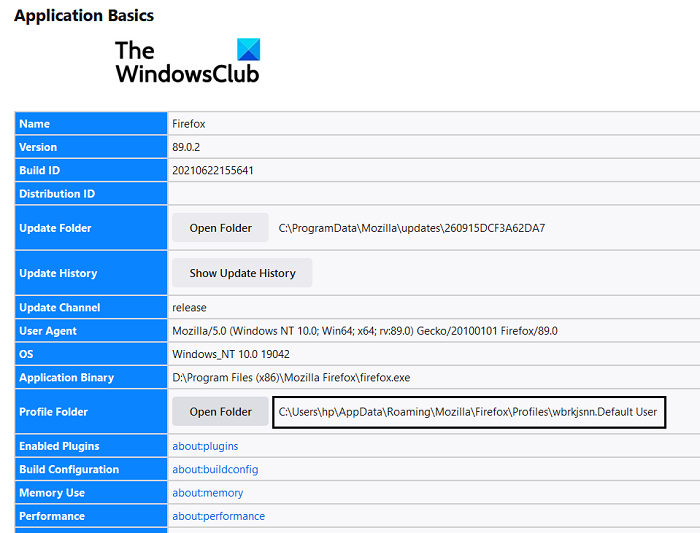
Ας δώσουμε μια εύκολη κατανόηση του τι συνεπάγεται ένας Firefox , σε περίπτωση που μπερδεύεστε. Οποιεσδήποτε αλλαγές κάνετε στις ρυθμίσεις του προγράμματος περιήγησής σας, όπως οι σελιδοδείκτες, οι αποθηκευμένοι κωδικοί πρόσβασης κ.λπ., όλες αποθηκεύονται σε ένα φάκελο που ονομάζεται προφίλ. Ο φάκελος αποθηκεύεται κάπου αλλού, οπότε αν κάτι πάει στραβά με τον Firefox μια(Firefox one) μέρα, τα δεδομένα σας είναι ασφαλή και ασφαλή. Δείτε πώς μπορείτε να βρείτε το φάκελο του προφίλ σας:
- Κάντε κλικ(Click) στο εικονίδιο ρυθμίσεων στην επάνω δεξιά γωνία του προγράμματος περιήγησης. Στη συνέχεια, μετακινηθείτε στη βοήθεια και επιλέξτε περαιτέρω Περισσότερες πληροφορίες αντιμετώπισης προβλημάτων
- Κάτω από την κεφαλή Βασικά Εφαρμογές(Application Basics) , εντοπίστε το φάκελο προφίλ(Profile Folder) και κάντε κλικ στο κουμπί Άνοιγμα φακέλου(Open Folder) δίπλα του
- Θα ανοίξει ένας φάκελος στην Εξερεύνηση αρχείων(File Explorer) που θα περιλαμβάνει όλα τα δεδομένα που αφορούν τις ρυθμίσεις του προγράμματος περιήγησής σας
Πώς μπορώ να καθαρίσω το προφίλ μου στο Firefox;
Εάν πιστεύετε ότι έχετε δημιουργήσει περισσότερα προφίλ προγράμματος περιήγησης από αυτά που χρειάζεστε, μπορείτε επίσης να τα διαγράψετε. Να πώς:
- Ανοίξτε την εντολή Εκτέλεση(Run Command) και πληκτρολογήστε την στον κενό χώρο για να ανοίξετε το Firefox Profile Manager
firefox.exe -profilemanager
- Επιλέξτε το προφίλ που θέλετε να διαγράψετε και κάντε κλικ στο Διαγραφή προφίλ(Delete Profile)
- Κλείστε το παράθυρο διαλόγου κάνοντας κλικ στο Έξοδος
Ελπίζουμε ότι αυτή η ανάρτηση μπόρεσε να λύσει όλες τις αμφιβολίες σας σχετικά με τον τρόπο λειτουργίας του Προφίλ Διαχειριστή(Profile Manager) στον Firefox και τώρα θα μπορείτε να το χρησιμοποιήσετε προς όφελός σας.
Related posts
Διαχειριστής προφίλ χρήστη Firefox: Δημιουργία, διαχείριση πολλαπλών προφίλ χρηστών
Πώς να χρησιμοποιήσετε το Firefox Task Manager
Πώς να βρείτε το φάκελο Προφίλ Firefox σε υπολογιστή με Windows
Πώς να απενεργοποιήσετε το ενσωματωμένο Password Manager σε Chrome, Edge, Firefox
Πώς να αλλάξετε το όνομα χρήστη και την εικόνα προφίλ σε Edge, Chrome, Firefox
Πώς να απενεργοποιήσετε τις ειδοποιήσεις του Firefox στο Κέντρο δράσης των Windows 10
Λήψη ή λήψη στιγμιότυπων οθόνης στο πρόγραμμα περιήγησης Chrome ή Firefox εγγενώς
Διορθώστε προβλήματα και προβλήματα Firefox σε υπολογιστή με Windows
Απενεργοποιήστε την τηλεμετρία και τη συλλογή δεδομένων στο πρόγραμμα περιήγησης Firefox Quantum
Μετατροπή κειμένου σε ομιλία εκτός σύνδεσης με την επέκταση προγράμματος περιήγησης TTFox Firefox
Διορθώστε προβλήματα Firefox με πρόσθετα, πρόσθετα ή ανεπιθύμητο λογισμικό
Ενεργοποιήστε ή απενεργοποιήστε την πρόσβαση στο Firefox Add-ons Manager χρησιμοποιώντας την Πολιτική ομάδας
Πώς να απενεργοποιήσετε την ανάκτηση σφαλμάτων επαναφοράς περιόδου λειτουργίας στον Firefox
Κάντε τον Firefox να εμφανίζει στοιχεία ελέγχου πολυμέσων στην οθόνη κλειδώματος των Windows 10
Ενεργοποιήστε, απενεργοποιήστε ή χρησιμοποιήστε πολλαπλές λειτουργίες βίντεο Picture-in-Picture στον Firefox
400 Bad Request, Cookie Too Large - Chrome, Edge, Firefox
Πώς να απενεργοποιήσετε τα Μηνύματα από τον Firefox στη Νέα καρτέλα
Πώς να διορθώσετε το σφάλμα που δεν φορτώνει το Twitter στον Firefox;
Απενεργοποιήστε τη Διαχείριση προφίλ στο Google Chrome στα Windows 11/10
Πώς να αποθηκεύσετε ιστοσελίδες ως PDF σε Chrome ή Firefox
